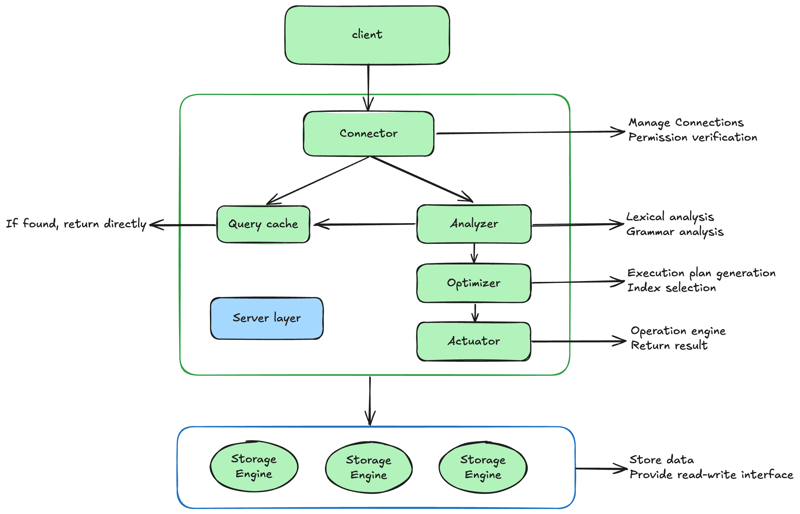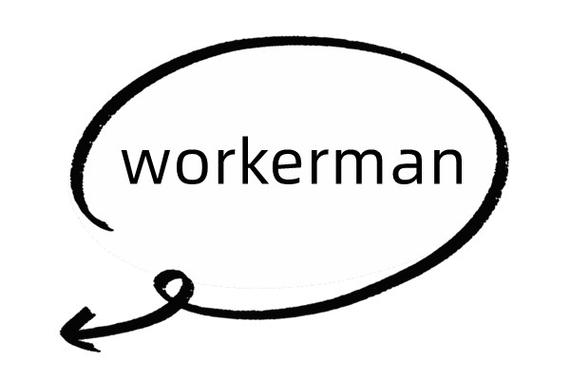在debian系统上配置和管理tigervnc服务器的权限涉及多个步骤,以下是一些关键的技巧和步骤:
安装和配置TigerVNC
-
安装TigerVNC:
sudo apt update sudo apt install tigervnc-standalone-server tigervnc-common
-
设置VNC密码:
使用 vncpasswd 命令为VNC服务器设置密码。
vncpasswd
-
配置VNC服务器:
编辑VNC服务器的配置文件,通常位于 /etc/systemd/system/vncserver@:1.service。使用文本编辑器打开它,例如:
sudo nano /etc/systemd/system/vncserver@:1.service
在文件中添加或修改以下内容:
[Unit] Description=Remote desktop service (VNC) After=syslog.target network.target [Service] Type=forking User=your_username Group=vncusers WorkingDirectory=/home/your_username PIDFile=/home/your_username/.vnc/%H:%i.pid ExecStartPre=/usr/bin/vncserver -kill :%i /dev/null 2>&1 ExecStart=/usr/bin/vncserver -depth 24 -geometry 1280x800 :%i -localhost no ExecStop=/usr/bin/vncserver -kill :%i [Install] WantedBy=multi-user.target
将 your_username 替换为你的实际用户名,vncusers 替换为你创建的组名。
-
启动并启用VNC服务:
保存并关闭文件后,启动VNC服务并设置为开机自启动:
sudo systemctl daemon-reload sudo systemctl enable vncserver@:1.service sudo systemctl start vncserver@:1.service
权限管理技巧
-
使用强密码:
为VNC服务器设置复杂且独特的密码,避免使用默认或弱密码。
-
禁用图形加速:
在VNC服务器的配置文件中禁用图形加速功能,适用于对显卡支持要求较低的环境。
-
配置防火墙:
配置防火墙以限制对VNC端口的访问,仅允许必要的端口(如5900系列端口)通过。
-
使用ssh隧道:
考虑使用SSH隧道来安全地连接VNC服务器,这样可以加密整个连接并可能减少对VNC端口的直接暴露。
-
限制root用户访问:
避免使用root用户直接登录VNC服务器,而是创建普通用户并使用sudo权限来执行管理任务。
-
监控和日志记录:
-
最小权限原则:
为用户分配他们所需的最少权限,实行最小权限原则,以减少潜在的安全风险。
通过以上步骤和技巧,你可以在Debian系统上有效地配置和管理TigerVNC服务器的权限,确保系统的安全性和稳定性。
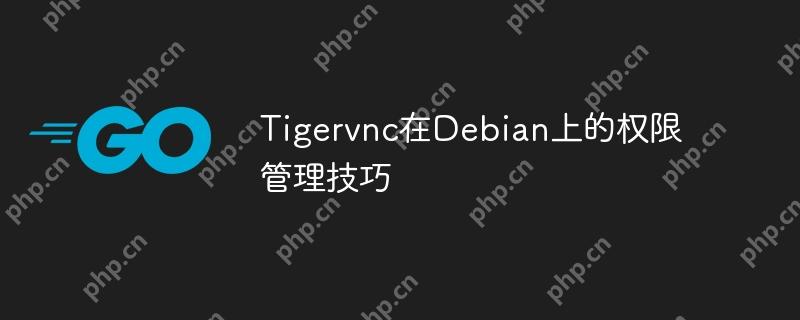
© 版权声明
文章版权归作者所有,未经允许请勿转载。
THE END